
Kmplayer je jedan od najpopularnijih video playera koji ima nevjerojatno mnoge značajke za razne korisnike u svom asortimanu. Međutim, da bi se iz prvog mjesta među sličnim rješenjima u nekoj publici mogli spriječiti oglašavanje, što ponekad vrlo neugodno. U ovom članku ćemo se baviti kako se riješiti.
Oglašavanje je trgovački motor, ali ne svi ga sviđa, pogotovo kad se to zabavlja. Koristeći jednostavne manipulacije s uređajem i njegovim postavkama, može se isključiti jednom i za sve.
Kako onemogućiti oglašavanje u KMP playeru
Metode dobivanja ugroženih iz oglašivačkih blokova ovise o verziji programa - do 3,8 ili više novih.Isključite oglašavanje u KMPlayer 3.8 i noviji
Da bismo uklonili oglašavanje u novoj verziji, morat ćemo napraviti mjesto igrača na popisu "opasnih web-lokacija". Možete to učiniti na upravljačkoj ploči.
- Da biste došli do "upravljačke ploče" potrebno je ispisati u potrazi ispod naziva pucketa.
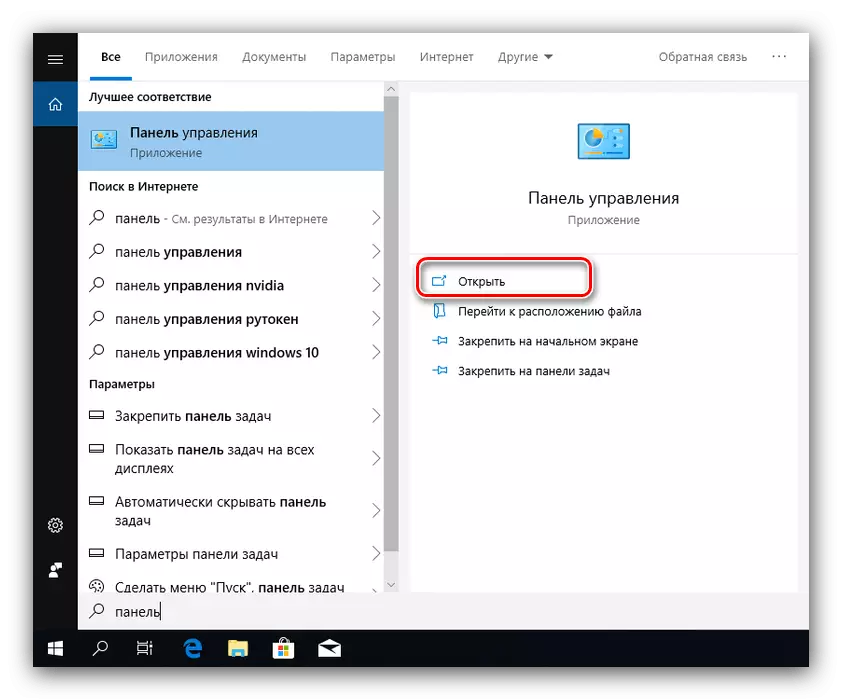
U sustavu Windows 7 i prethodne verzije dovoljno je otvoriti "početak" i koristiti odgovarajući odlomak.
- Zatim postavite način rada "Velike ikone" i odaberite "Properties Browser".
- Idite na karticu Sigurnost, pronađite "opasne web-lokacije" u zonama za konfiguraciju. Nakon što kliknete na ovu opciju, gumb web-lokacije će biti aktivan, koji želite koristiti.
- U polje za unos napisat ćemo adresu uređaja igrača.KMPMedia.net i kliknite Dodaj.
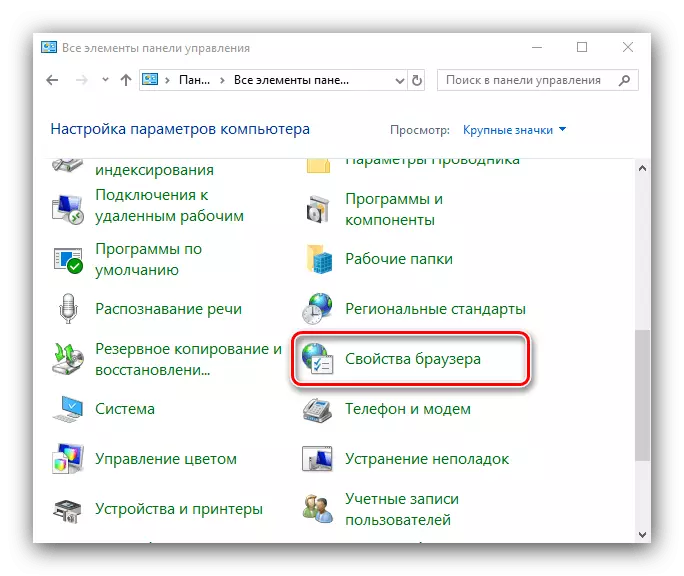


Zatvorite sve prozore i ponovno pokrenite računalo za primjenu promjena.
Onemogući oglašavanje u Kmplayer 3.7 i ispod
U starim verzijama igrača koji se razmatra, potrebno je izbrisati oglašavanje promjenom hostove datoteke. Napominjemo da je račun administratorskog tijela potrebno za pristup.
Više: Kako dobiti administratorska prava u sustavu Windows 7 i Windows 10
- Otvorite "Start" i idite na mapu "vlastiti Windows". Otvorite ga, pronađite "Notepad", desnom tipkom miša i odaberite "Pokreni na ime administratora".
- U prozoru Notepad koristite datoteku "Datoteka" - "Otvori".
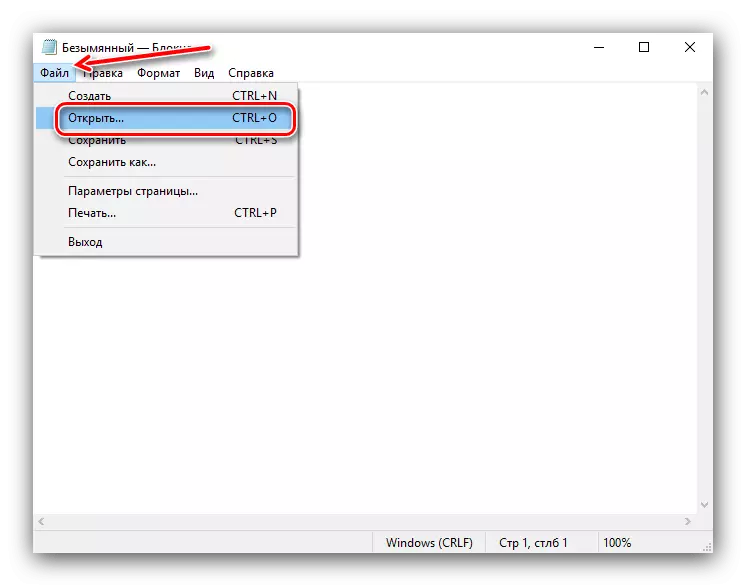
Zatim, idite uz put C: Windows System32 upravljački programi itd., Uključite zaslon na "Sve datoteke" i otvorite dokument pod nazivom Hosts.
- Pomaknite se dolje dolje i dodajte niz na kraj:
127.0.0.1 player.kmpmedia.net
Zatim ponovno koristite stavku datoteke, ali ovaj put koristite opciju "Spremi".
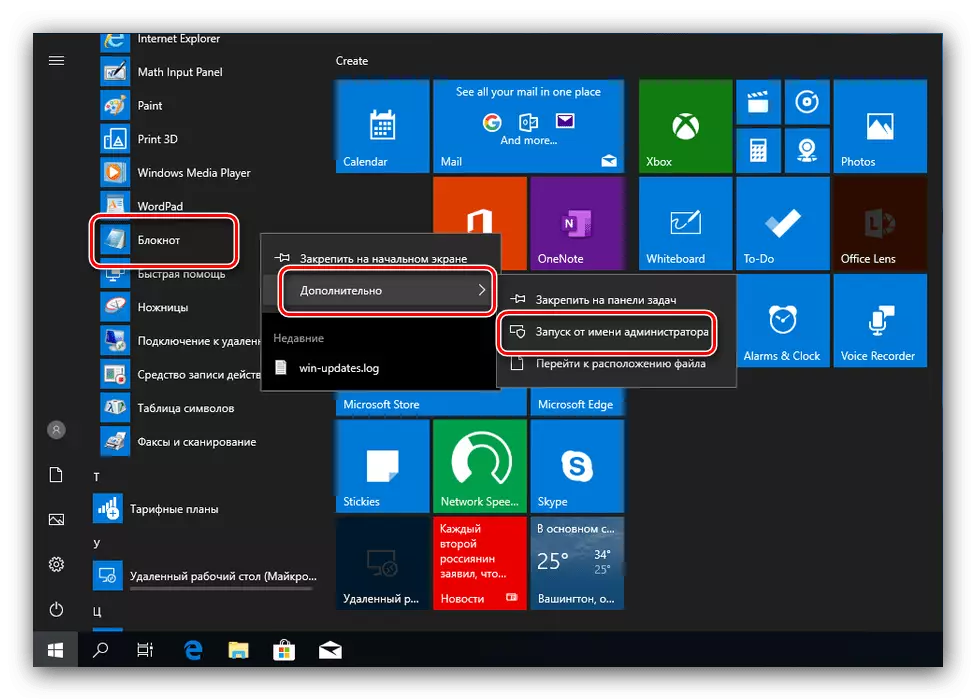
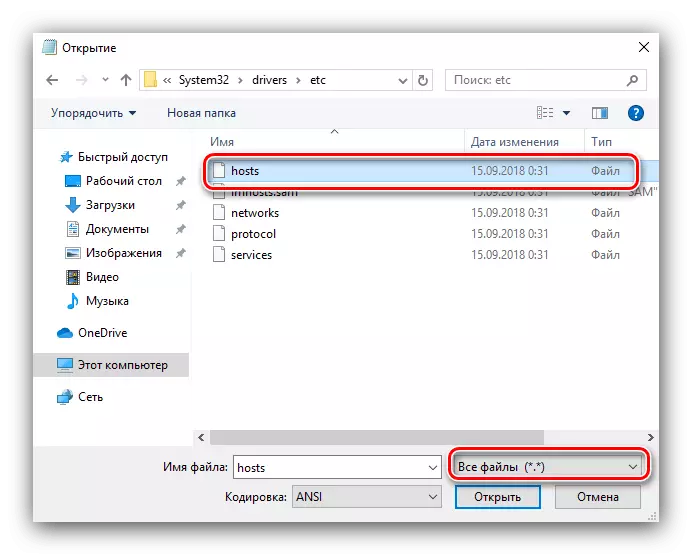
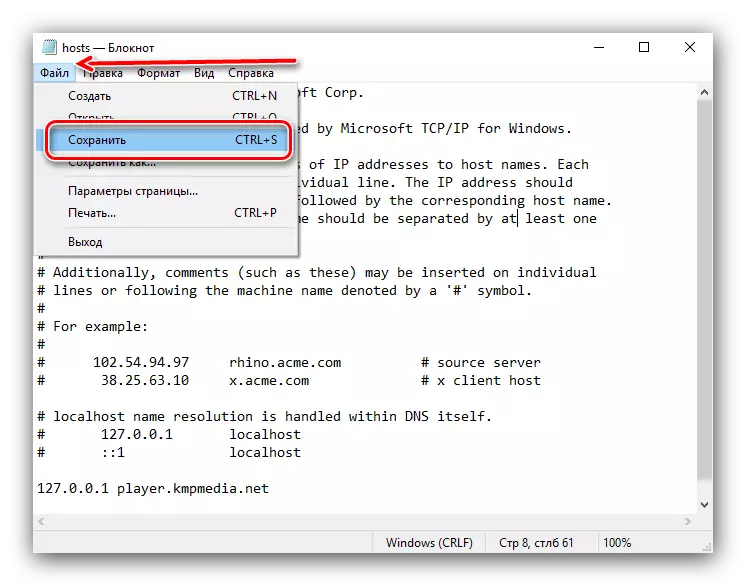
Pregledali smo dva najučinkovitija načina za onemogućavanje oglašavanja u jednom od najpopularnijih igrača. Sada možete uživati gledajući filmove bez opsesivnih oglasa i drugih neželjenih sadržaja.
